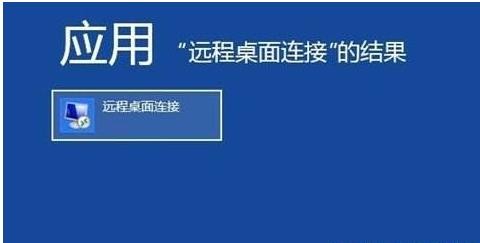1、第一步:打开【所有应用】点击开始菜单图标,再点击【所有应用】,如图所示。
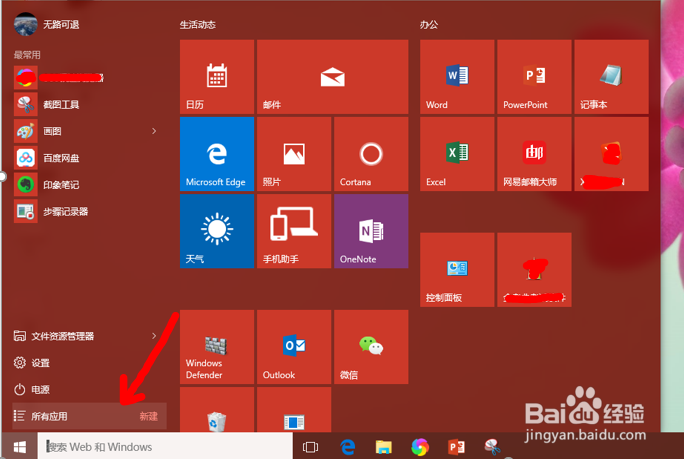
2、第二步:打开【远程桌面连接】1、在所有应用里找点并单击“Windows 附件”;2、找到并打开【远程桌面连接】。

3、第三步:打开【显示选项】如图所示,打开【显示选项】选项卡。
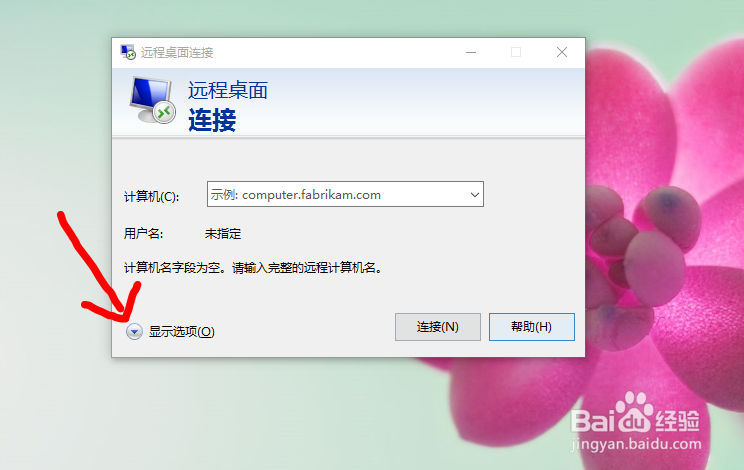
4、第四步:输入计算机名和用户名如图所示,输入远程计算机的IP地址,以及远程计算机的登录用户名,在点击【连接】。
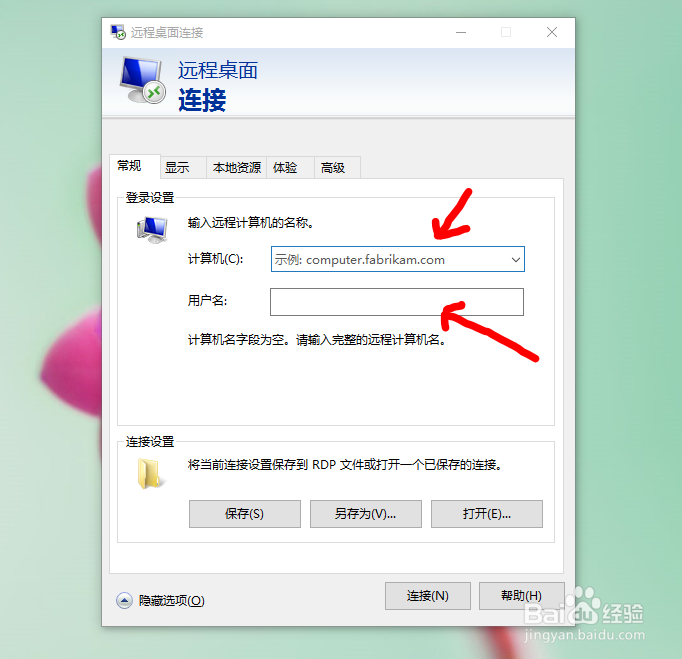
5、第五步:输入密码连接在弹出的对话框中,输入密码后,点击【确定】,这样就成功连接到远程计算机。
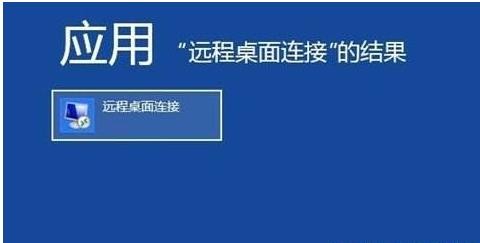
时间:2024-10-26 03:46:32
1、第一步:打开【所有应用】点击开始菜单图标,再点击【所有应用】,如图所示。
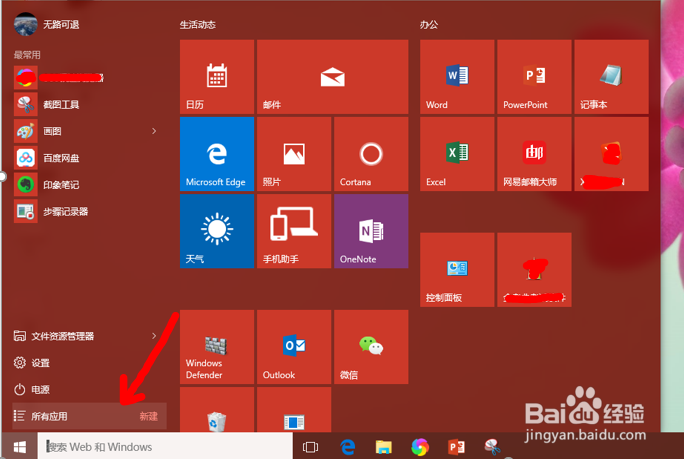
2、第二步:打开【远程桌面连接】1、在所有应用里找点并单击“Windows 附件”;2、找到并打开【远程桌面连接】。

3、第三步:打开【显示选项】如图所示,打开【显示选项】选项卡。
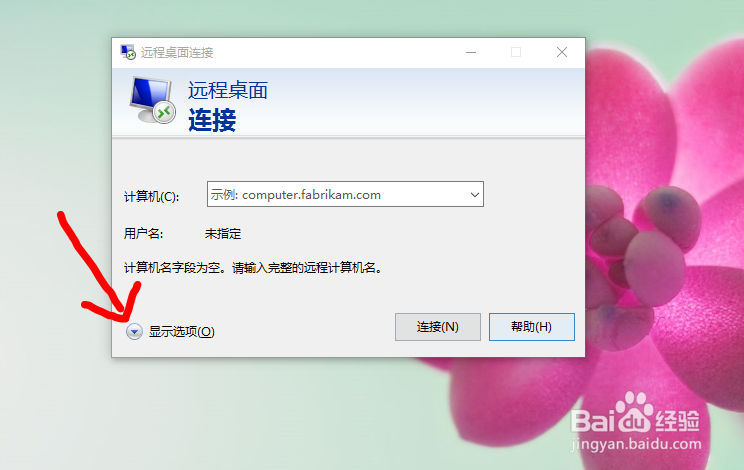
4、第四步:输入计算机名和用户名如图所示,输入远程计算机的IP地址,以及远程计算机的登录用户名,在点击【连接】。
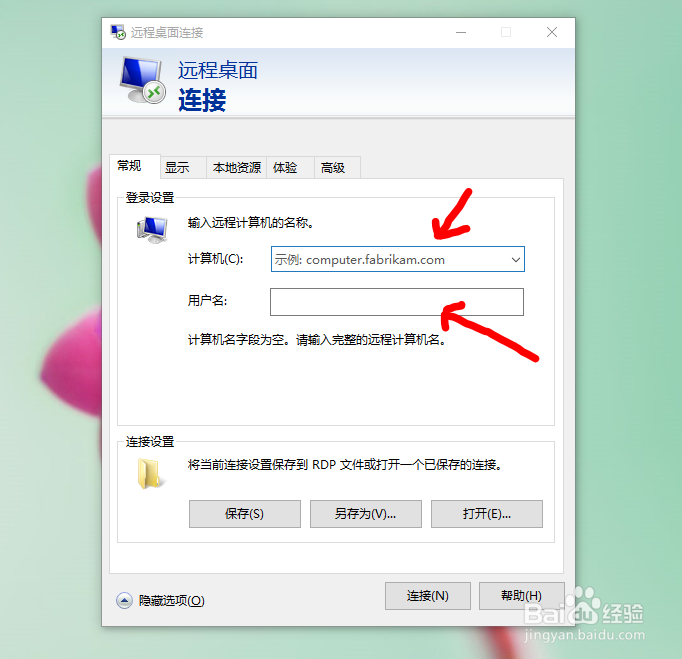
5、第五步:输入密码连接在弹出的对话框中,输入密码后,点击【确定】,这样就成功连接到远程计算机。